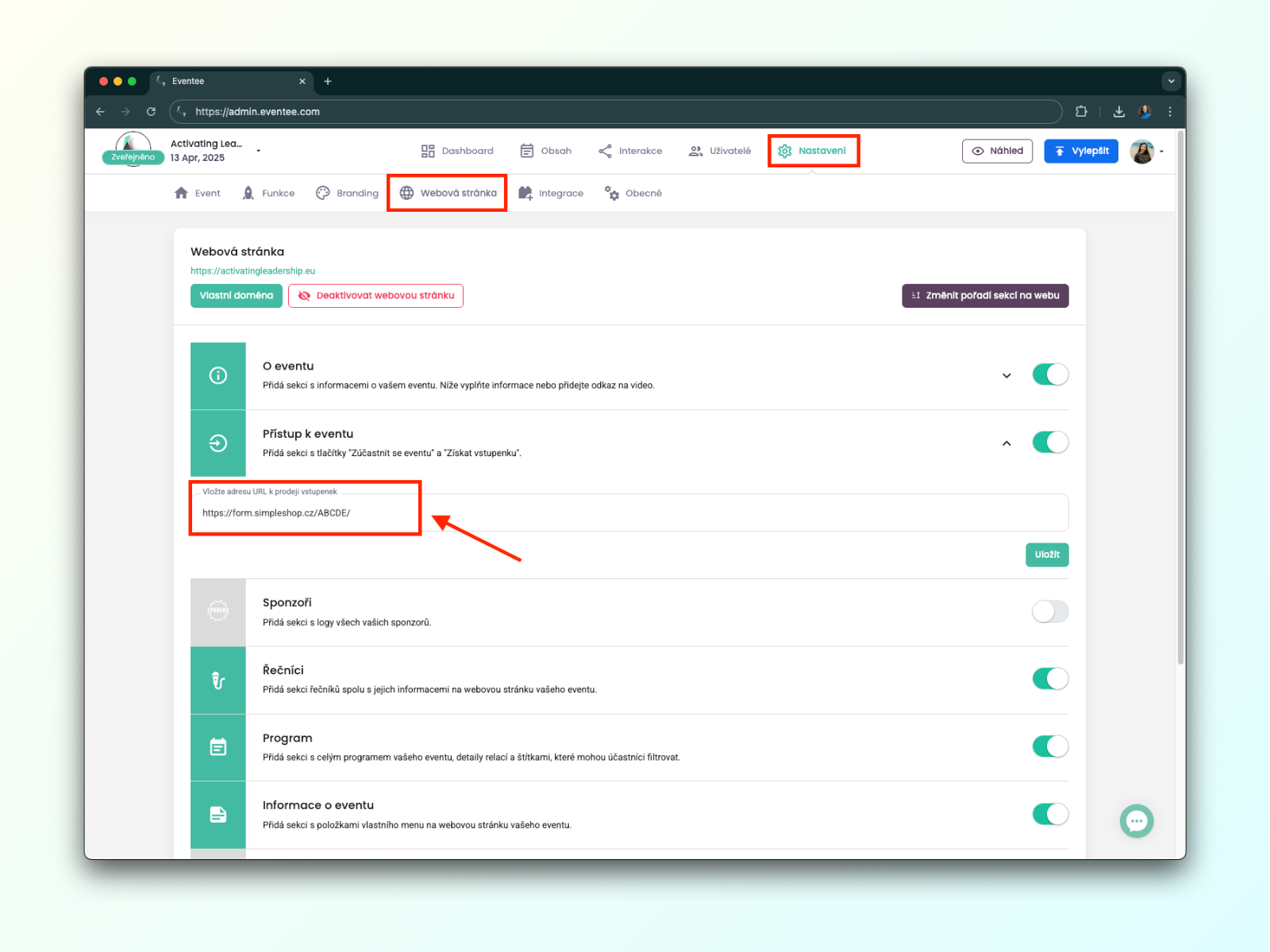Note: This article covers setting up and using the Simple Shop integration, which is a ticketing service available only in Czech. If you are still interested in using Simple Shop, please reach out to our support team at support@eventee.co.
Nejdříve se přihlásíme do administrace našeho eventu v Eventee, na stránce Nastavení -> Integrace zapneme integraci Simple Shop.
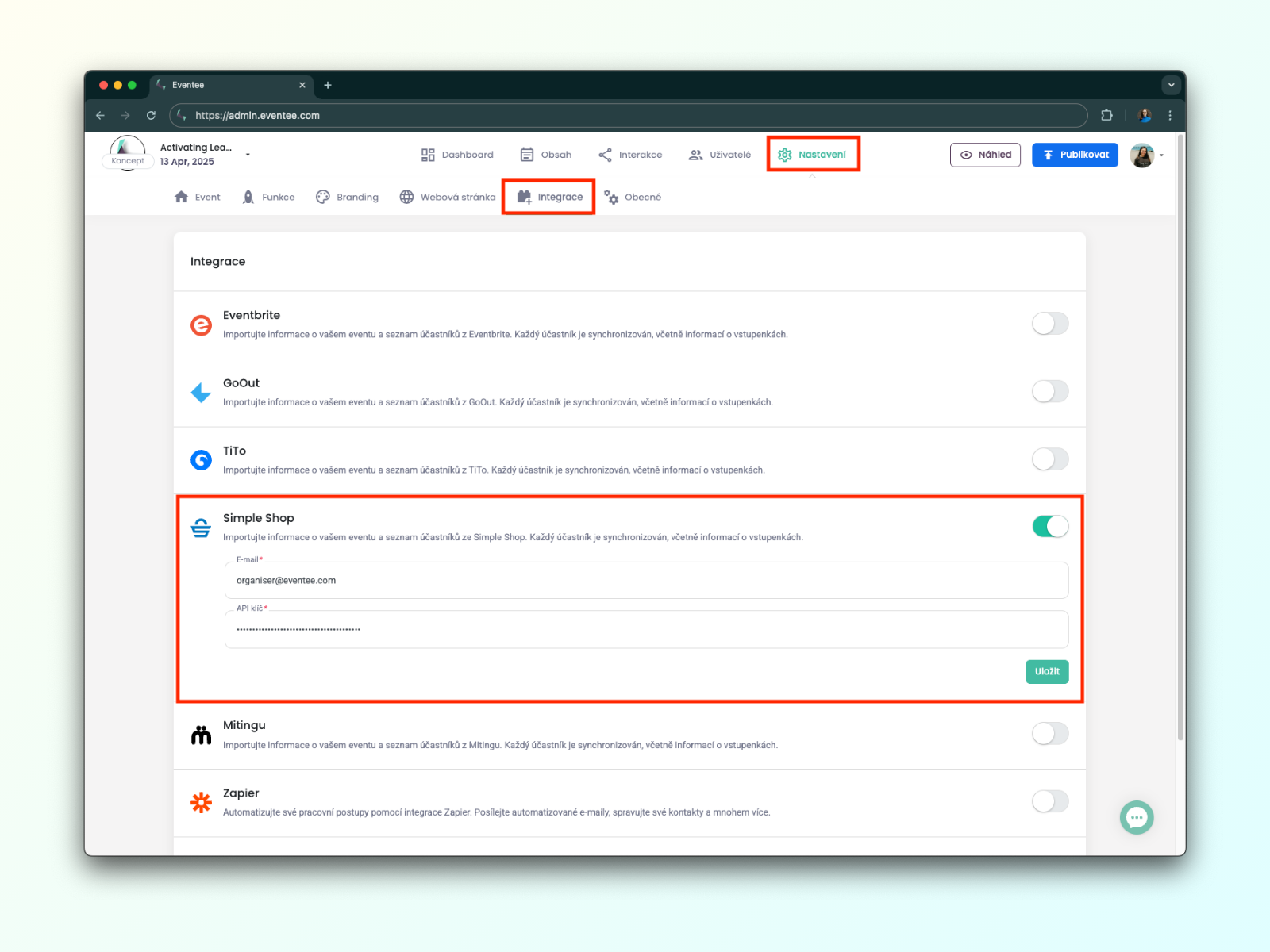
Nyní, když jsme zapnuli integraci Simple Shopu v Eventee, tak si můžeme povšimnout, že potřebujeme dva údaje - e-mailovou adresu a API klíč. Oba tyto údaje získáme v portálu Simple Shopu.
Část 2.0: ověření kategorie
Předtím než se pustíme do hledání klíče a emailu, tak si prosím ověřte, že váš produkt (vstupenkový formulář) je opravdu v kategorii Vstupenka. Pokud není, nejsme schopni ho napojit do Eventee.
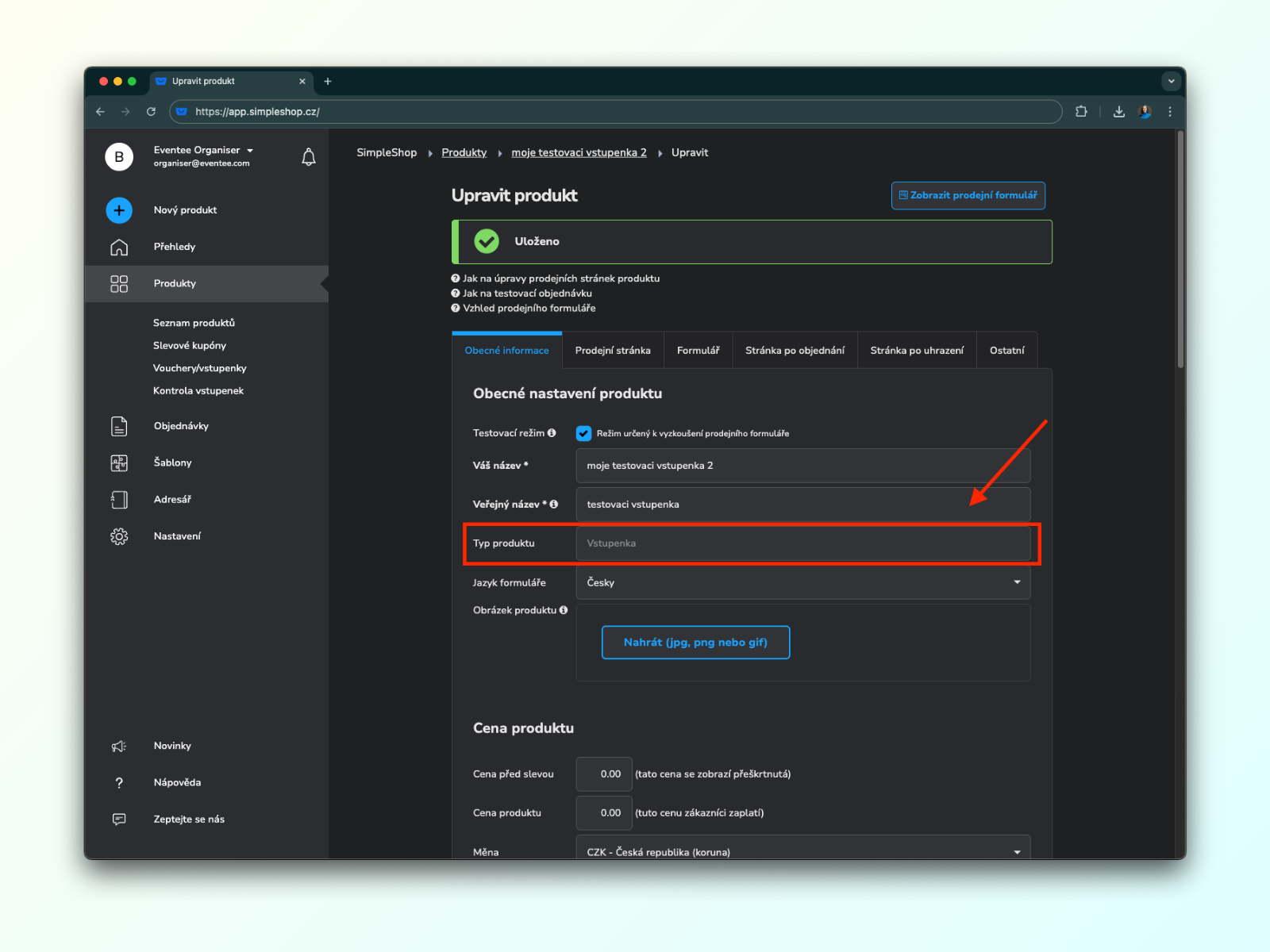
Část 2.1: V Simple Shopu můžeme vidět e-mailovou adresu v levém horním rohu, tu můžeme okamžitě zkopírovat do Eventee. Pro získání API klíče zamíříme do Nastavení -> Napojení -> API.
Část 2.2: Na API stránce vygenerujeme a zkopírujeme API klíč.
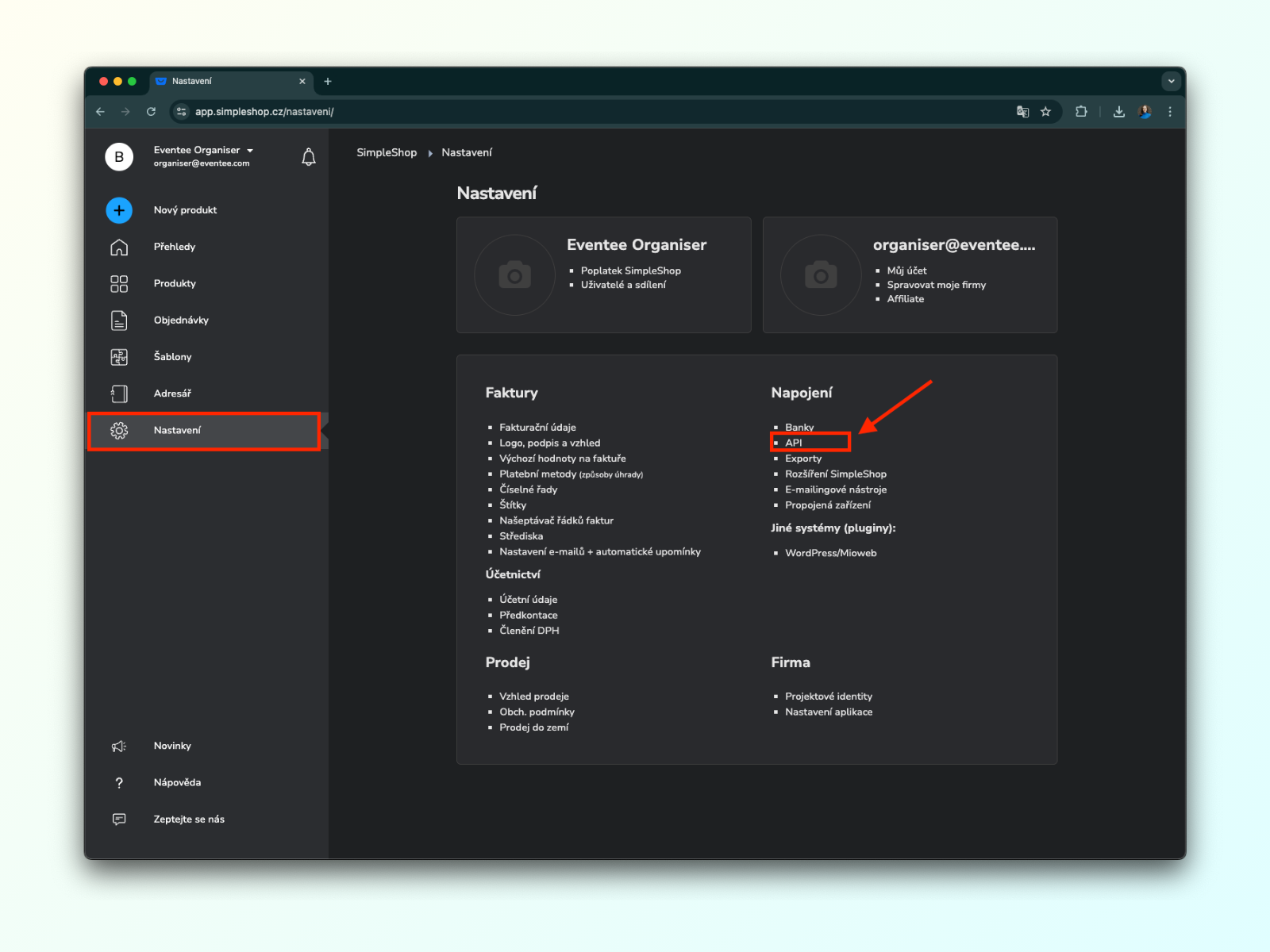
Část 3.1: Nyní bychom už měli mít e-mailovou adresu i API klíč. Tyto informace doplníme do Eventee, opět na stránce Nastavení -> Integrace. Po doplnění informací je uložíme, tlačítkem Uložit.
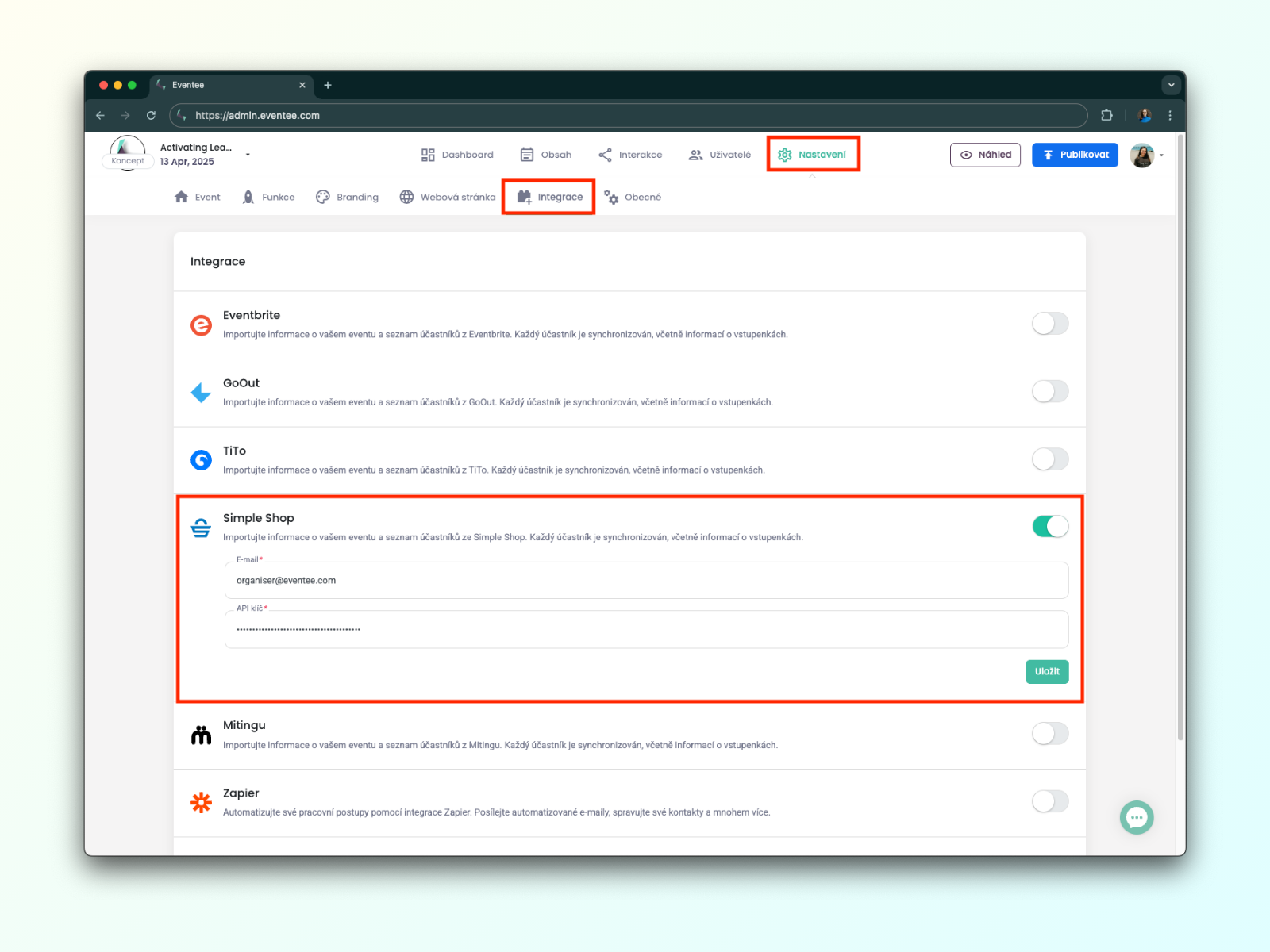
Část 3.2: Po uložení se nám zobrazí nová políčka, jedním z nich je možnost vybrání "produktu" - tedy našeho registračního formuláře v Simple Shopu. Klikneme tedy na tlačítko Vybrat.
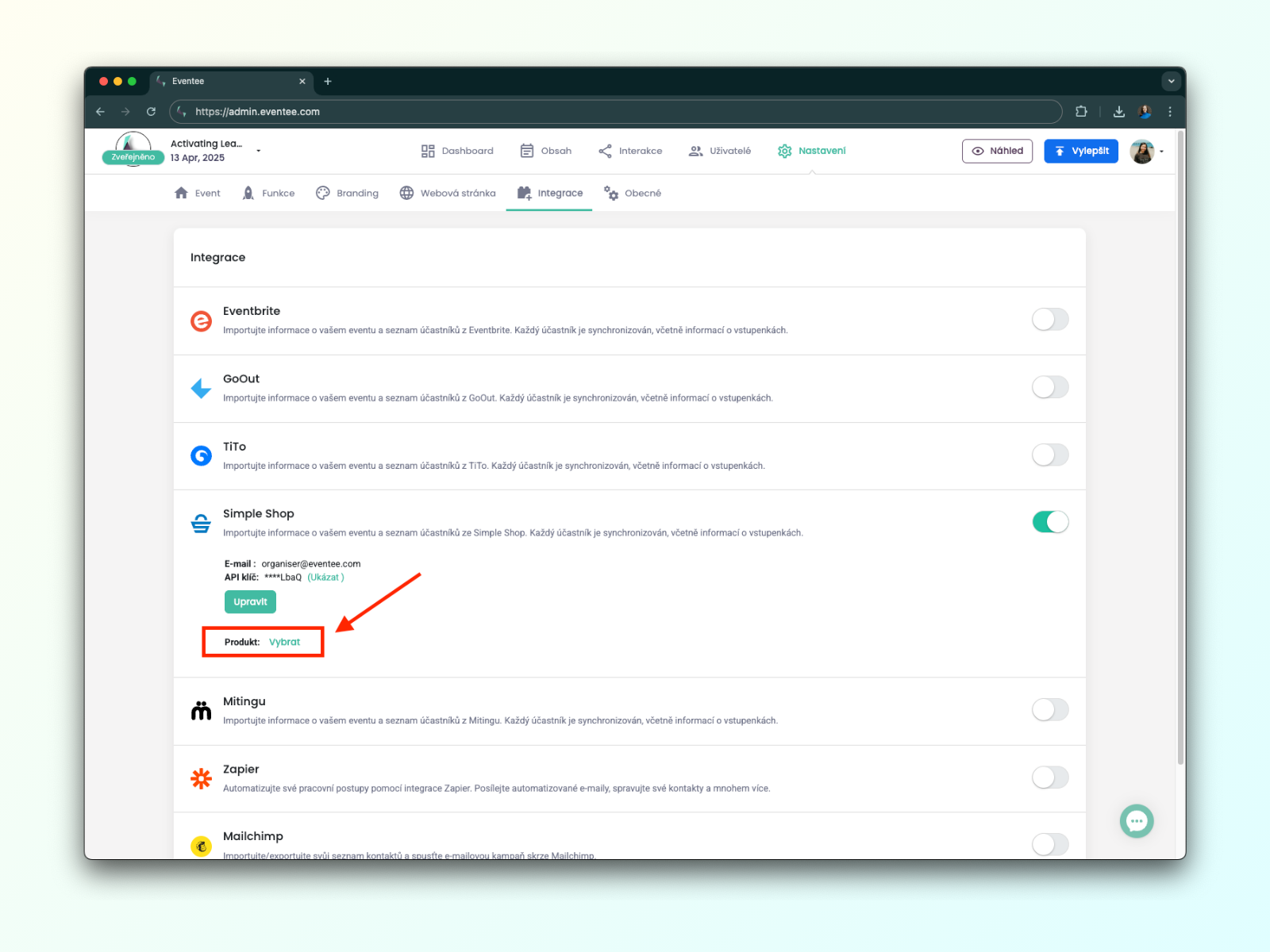
Část 3.3: Po kliknutí na Vybrat, se nám zobrazí okno, kde si můžeme přímo zvolit naše vstupenky ze Simple Shopu.
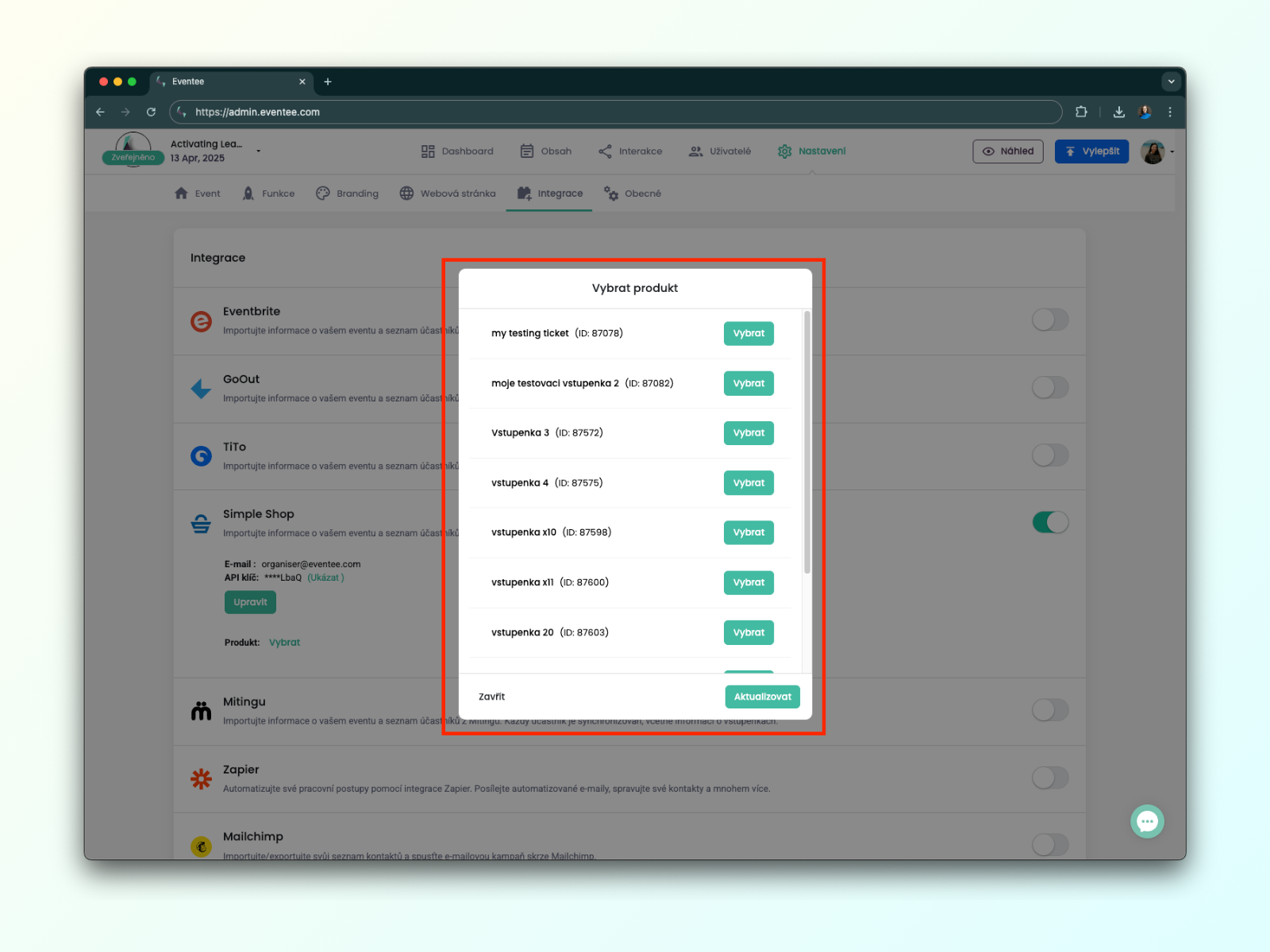
Část 3.4: Nyní, už bychom měli vidět název naší vybrané vstupenky v administraci Eventee, společně s tlačítkem Jednorázově synchronizovat. Po kliknutí na toto tlačítko se nám nahrají všichni účastníci, kteří si zakoupili danou vstupenku.
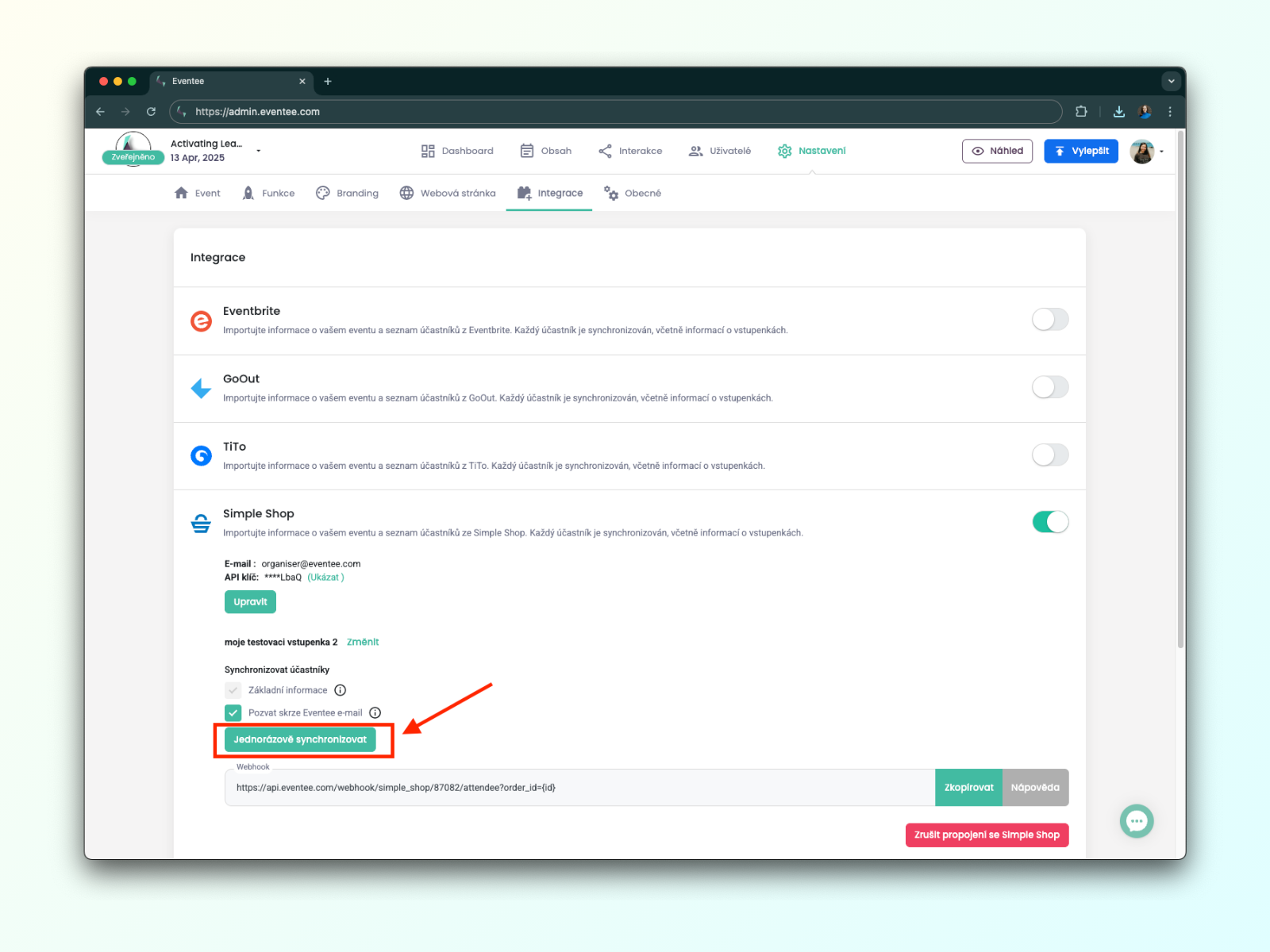
Jak jste si mohli povšimnout, tak tlačítko synchronizace má titulek Jednorázově synchronizovat, tzn. opravdu neslouží ke kontinuální synchronizaci. V této části se tak budeme věnovat právě tomu, jak to udělat, aby se účastníci nahrávali automaticky.
Část 4.1: Nejdříve zkopírujeme webhook link, který vidíme v Eventee pod tlačítkem Jednorázově synchronizovat.
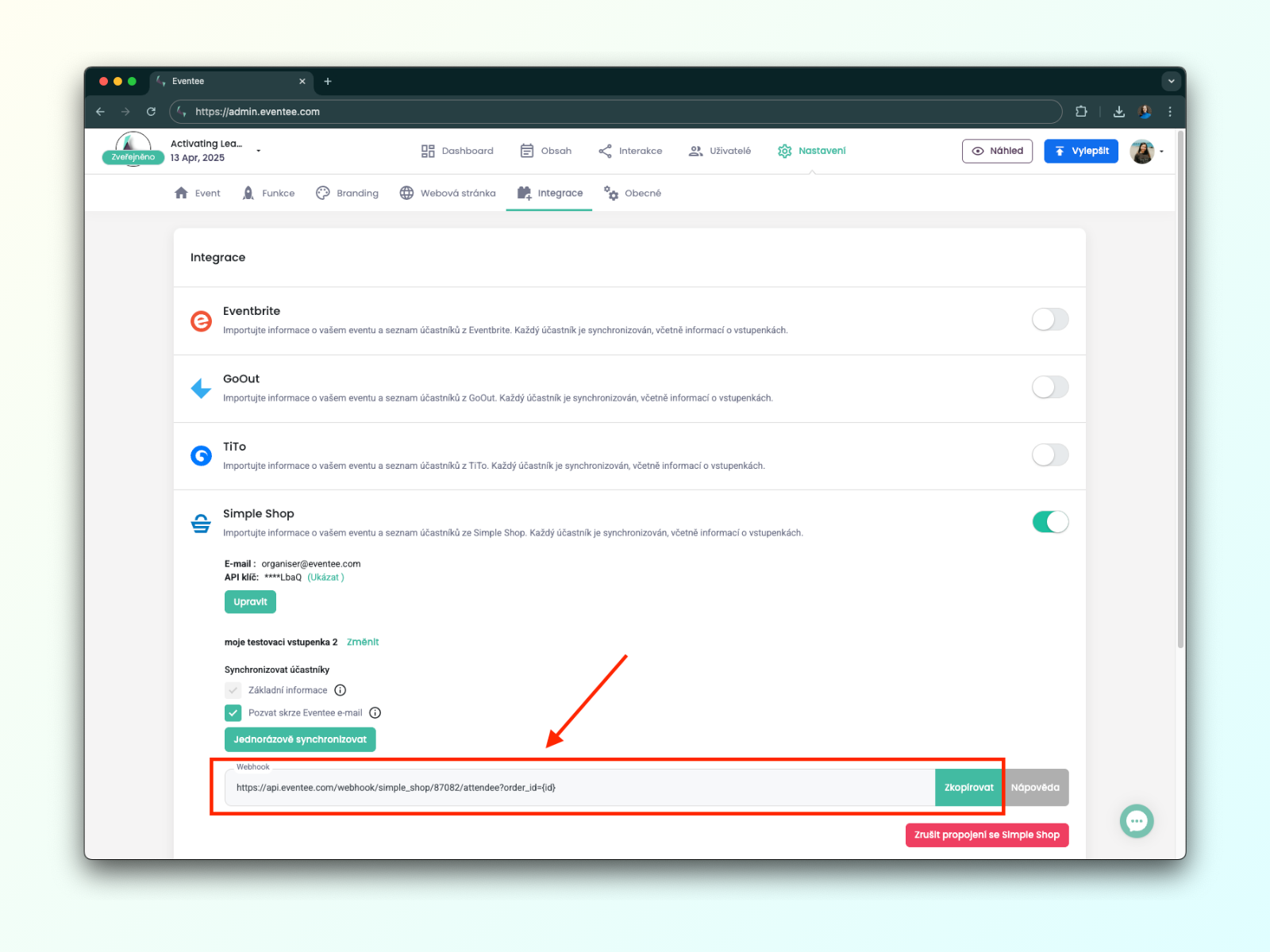
Část 4.2: Přejdeme do Simple Shopu, najdeme naši vstupenku v produktech a klikneme na Upravit.
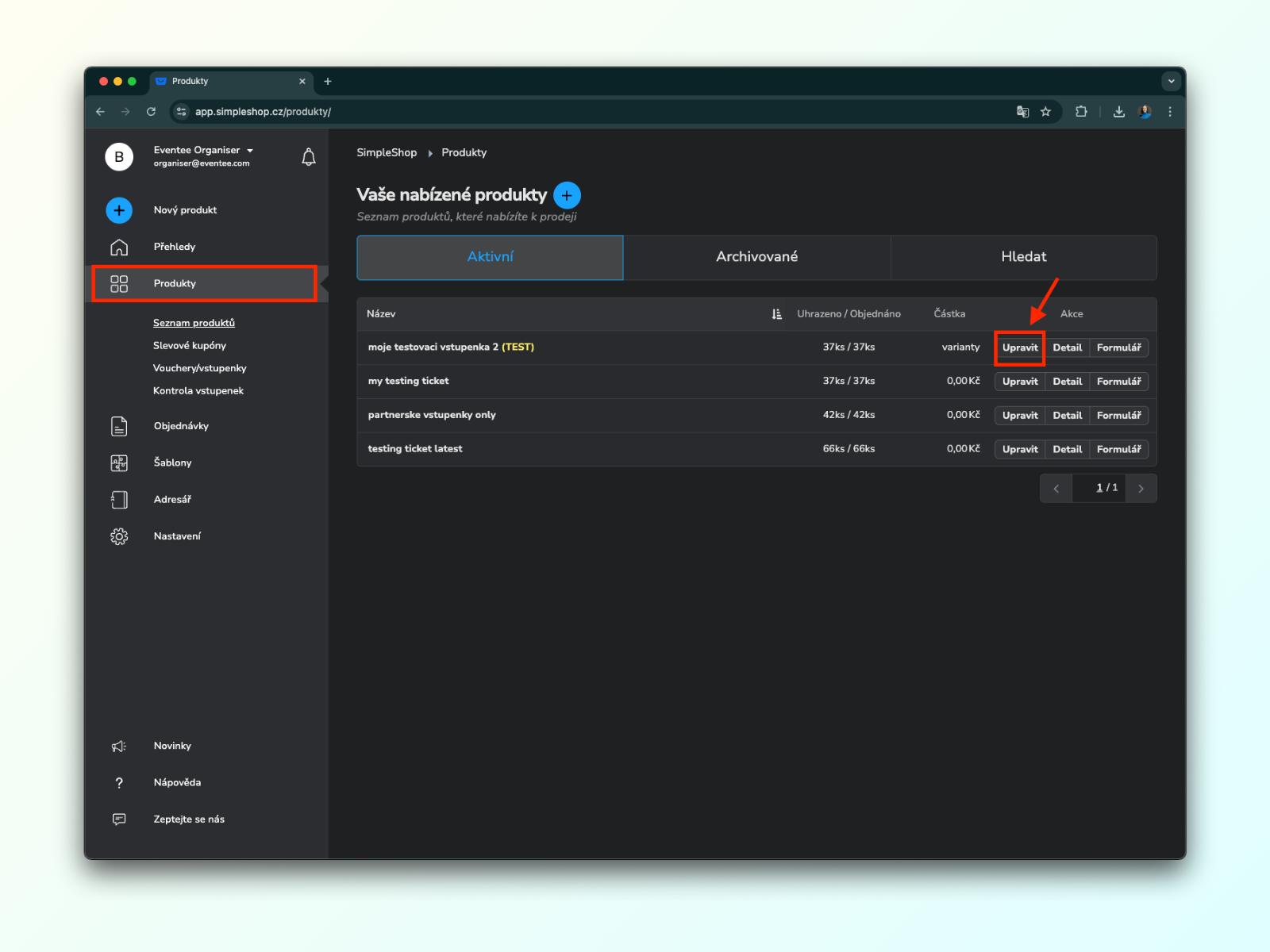
Část 4.3: V úpravách otevřeme poslední záložku Ostatní, najdeme políčko Webhook po zaplacení a do něj vložíme zkopírovaný link z Eventee. Vše uložíme.
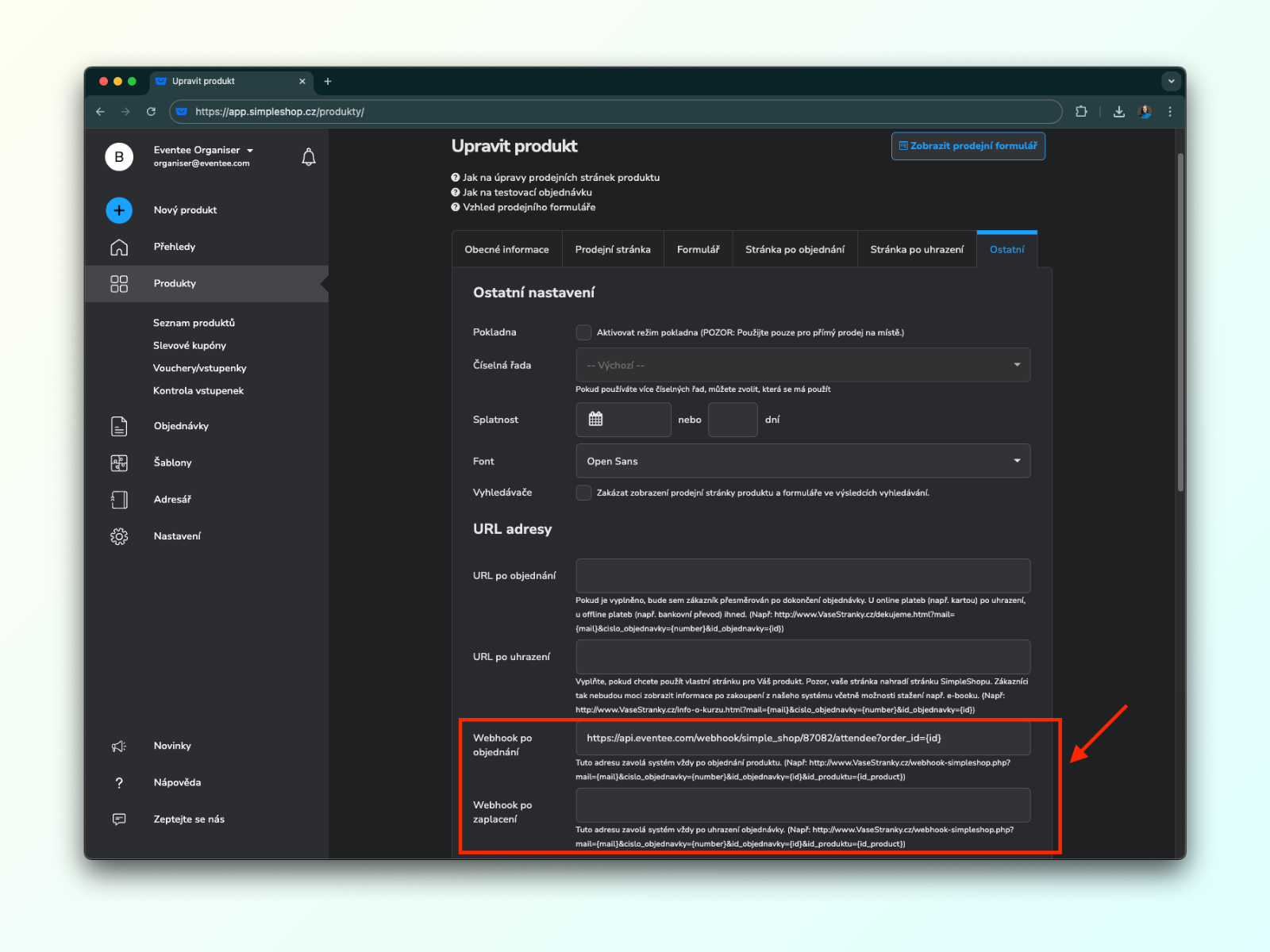
Partnerské vstupenky bohužel nelze automaticky synchronizovat. Integrace SimpleShopu nevolá pro tento případ webhook link zmíněný v části 4, a tak se z naší strany nemáme jak dozvědět o aktivaci partnerských vstupenek.
Jedinou možností je vypnout automatické posílání pozvánek a provádět např. 1x denně manuální synchronizaci a posílání pozvánek.
Část 5.1: Otevřete prosím opětovně záložku Nastavení -> Integrace a najděte Simple Shop. Odškrtněte tlačítko Pozvat skrze Eventee e-mail, tak vypnete automatické posílání pozvánek.
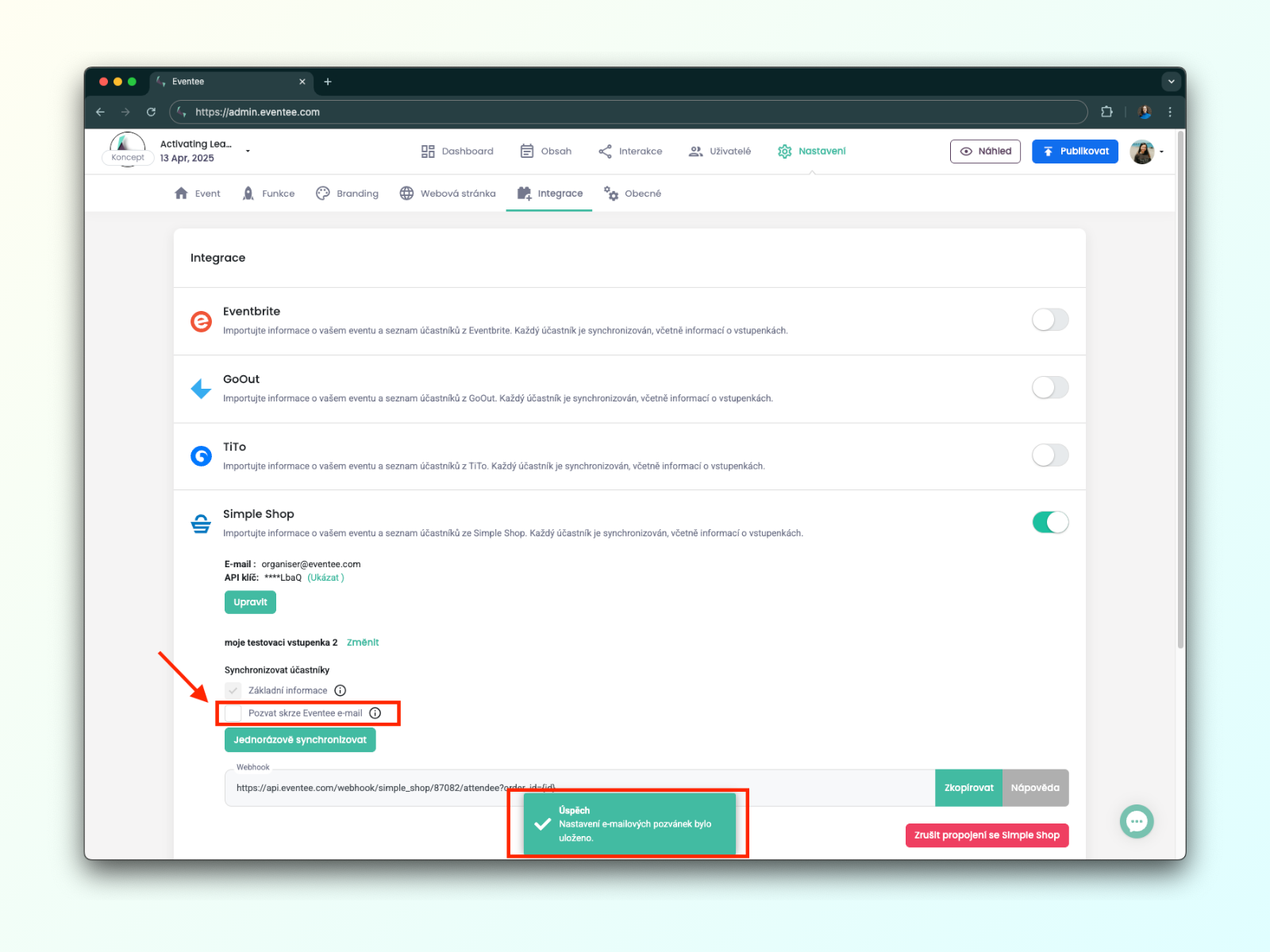
Část 5.2: Dokud neskončí prodej vstupenek na váš event, alespoň jednou denně klikněte na tlačítko Jednorázově synchronizovat, aby všechny aktivace partnerských vstupenek byly nahrány do Eventee.
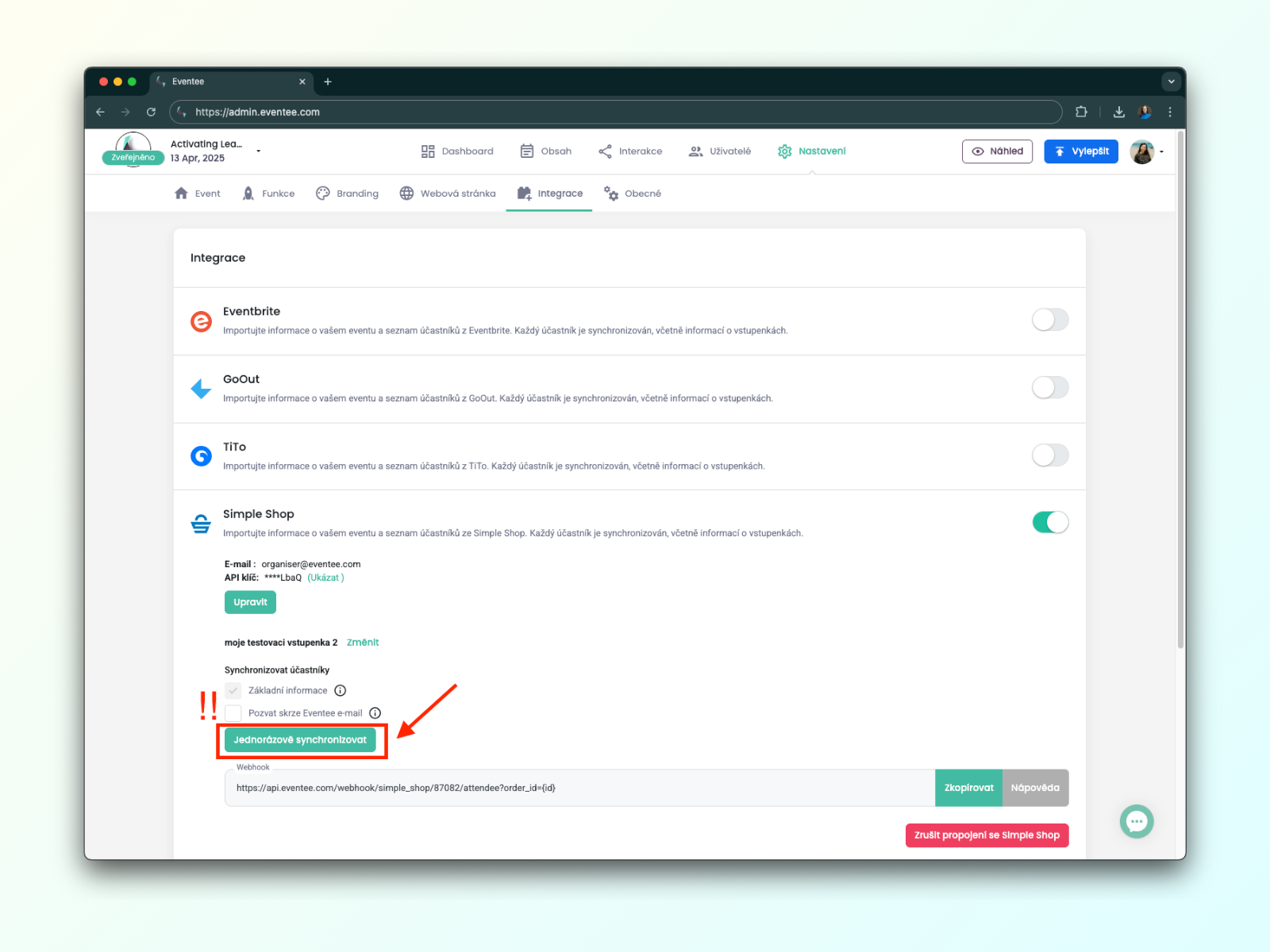
Část 5.3: Po dokončení sychronizace prosím zamiřte do záložky Uživatelé -> Účastníci -> Zatím nepozváni, vyberte tyto účastníky a pošlete jim pozvánku.
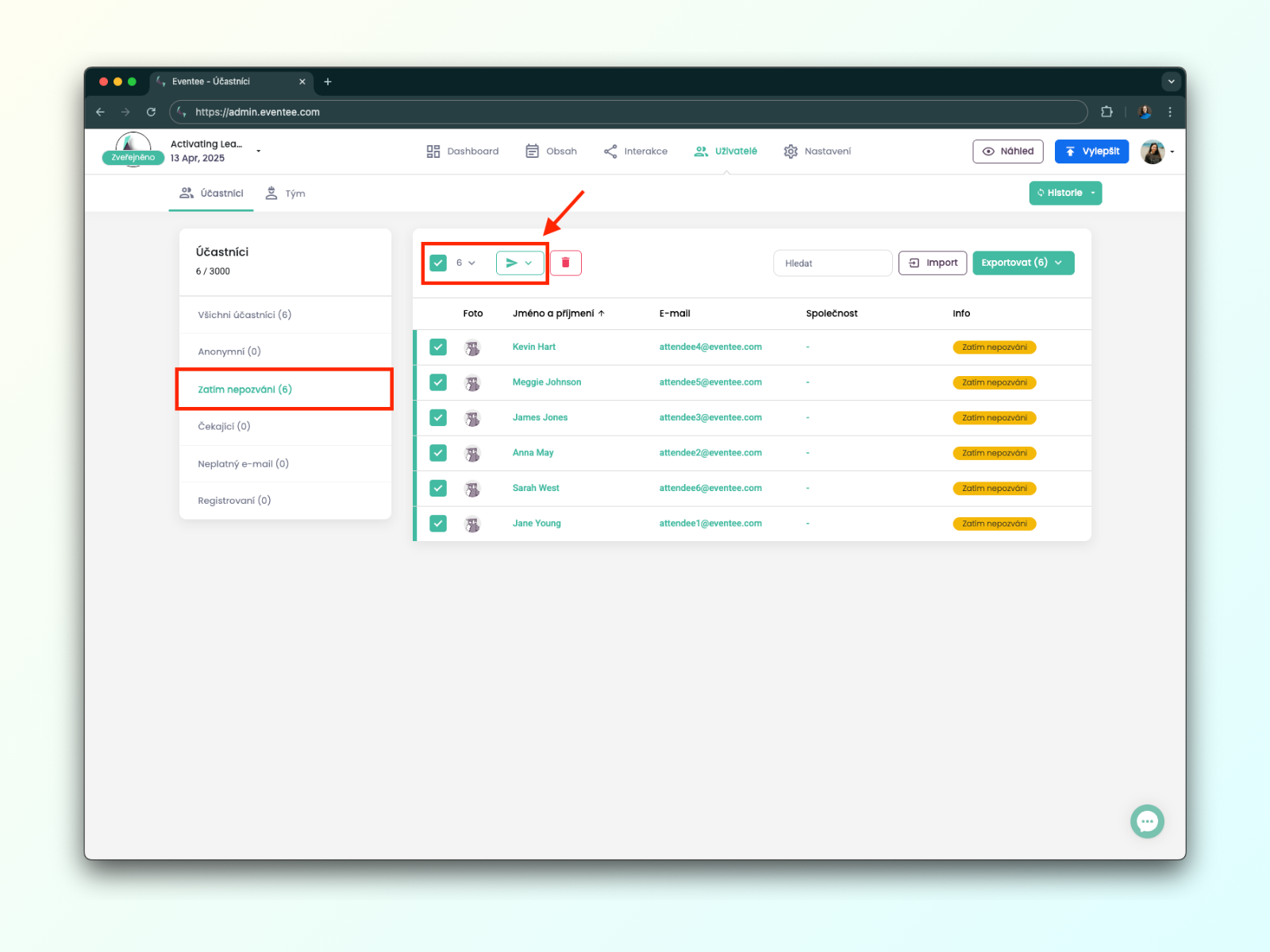
Pokud chcete, aby se vaši budoucí účastníci dostali ke vstupenkovému formuláři skrze váš event v Eventee, tak si můžeme nastavit i tlačítko Získat vstupenku.
Tlačítko se zobrazí v mobilních aplikacích před vstupem do eventu, na event homepage a ve webové aplikaci, pokud se účastník přihlásí e-mailem bez vstupenky.
Link k vašemu formuláři pro nákup vstupenek, vložte do Eventee v Nastavení -> Webová stránka -> Přístup k eventu -> URL.